Il y a des années, Apple a introduit MOV comme format de référence pour stocker la vidéo, l'audio et les sous-titres. Aujourd'hui, il est largement utilisé sur les appareils et logiciels Apple, tels que iPhone, iPad, ordinateur Mac et plus encore. En ce qui concerne PC et Android, MOV ne fonctionne évidemment pas très bien.
Cela peut être que certaines personnes recherchent comment convertir MOV en MP4 sur les réseaux sociaux et les forums. Cet article va partager 8 façons de changer des fichiers vidéo MOV au format MP4 sur Windows, Mac et en ligne.

- Partie 1: Ultimate Way pour convertir MOV en MP4
- Partie 2: Comment convertir MOV en MP4 en ligne
- Partie 3: Moyens gratuits pour convertir MOV en MP4 sur Windows / Mac
- Partie 4: FAQ sur la conversion de MOV en MP4
Partie 1: Ultimate Way pour convertir MOV en MP4
Lors de la conversion de MOV en MP4, vous pouvez vous concentrer sur plusieurs facteurs, tels que la perte de qualité de sortie, le coût, etc. Apeaksoft Video Converter Ultimate est la solution la plus rentable. L'interface bien conçue vous permet de trouver rapidement ce que vous cherchez. De plus, vous pouvez obtenir une meilleure qualité de sortie que les autres convertisseurs vidéo.

4,000,000+ Téléchargements
Convertissez MOV en MP4 en un seul clic.
Prend en charge une large gamme de codecs vidéo et audio.
Modifiez vos fichiers vidéo dans l'éditeur vidéo intégré.
Traitement par lots de plusieurs fichiers MOV en même temps.
En bref, c'est le moyen le plus simple de transformer vos fichiers MOV en MP4 sur Mac OS X / 11 et Windows.
Comment convertir MOV en MP4 sur le bureau
Étape 1 Ajouter des fichiers MOV
Lorsque vous avez beaucoup de fichiers MOV en attente de transformation en MP4, installez le meilleur convertisseur vidéo sur votre PC. Pour convertir MOV en MP4 sur Mac, obtenez la version correspondante. Ensuite, lancez-le et cliquez sur le Ajouter un fichier menu et ouvrez les fichiers MOV que vous souhaitez modifier. Ou vous pouvez faire glisser et déposer les vidéos MOV dans l'interface principale pour les importer directement.
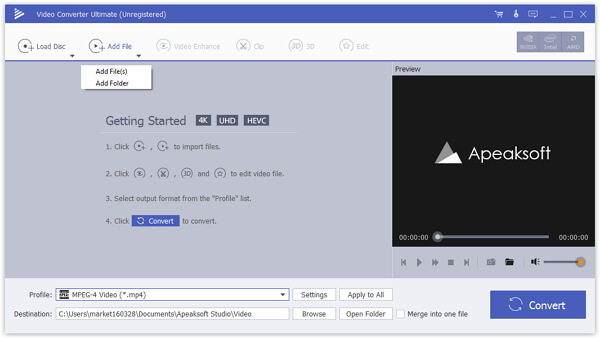
Étape 2 Définir MP4 comme format de sortie
Prévisualisez les fichiers vidéo avec le lecteur multimédia sur le côté droit. Pour éditer une vidéo, cliquez sur le éditer pour l'ouvrir dans la fenêtre de l'éditeur. Dirigez-vous vers la zone inférieure de l'interface principale, développez le Profil option déroulante, accédez à la Vidéo générale onglet et choisissez MP4. Je ne peux pas le trouver? Recherchez directement mp4 dans la liste des profils. Si vous souhaitez regarder les fichiers MOV sur mobile, sélectionnez directement le modèle d'appareil. Pour personnaliser d'autres paramètres, tels que les codecs, la résolution, etc., cliquez sur le Paramètres pour ouvrir la boîte de dialogue Paramètres du profil.

Étape 3 Convertir MOV en MP4
Ensuite, appuyez sur le Explorer et sélectionnez un dossier spécifique pour stocker les fichiers MP4 de sortie. Enfin, cliquez sur le Convertir bouton dans le coin inférieur droit pour commencer à changer MOV en MP4 en vrac. Quelques minutes plus tard, vous pouvez vérifier les fichiers MP4 sur votre disque dur.

Partie 2: Comment convertir MOV en MP4 en ligne
Parfois, il n'est tout simplement pas pratique d'installer un logiciel sur votre machine. Dans ce cas, les applications de conversion vidéo Web sont la solution alternative. Étant donné que les outils en ligne ne sont pas stables, nous partageons trois convertisseurs MOV vers MP4 en ligne ci-dessous. Selon nos recherches, ces applications en ligne n'ajouteront pas de filigrane à vos vidéos.
Méthode 1: Comment convertir MOV en MP4 en ligne sans limite
Apeaksoft Free Online Video Converter est une application Web puissante et même aussi puissante que certains convertisseurs vidéo de bureau. Il peut convertir gratuitement plusieurs vidéos MOV en MP4 en ligne.
Étape 1 Visitez le convertisseur Web MOV en MP4 dans n'importe quel navigateur et cliquez sur Ajouter des fichiers à convertir bouton pour accéder au lanceur.

Étape 2 Puis frappe le Ajouter un fichier en haut à gauche pour télécharger vos fichiers vidéo MOV. Ensuite, sélectionnez MP4 en bas. Pour ajuster les options personnalisées, cliquez sur le bouton d'engrenage sur un titre pour ouvrir la boîte de dialogue de profil.

Étape 3 Une fois que vous êtes prêt, cliquez sur le bouton Convertir bouton pour commencer à changer MOV en MP4 en ligne sur 500 Mo.
Méthode 2: Comment convertir MOV en MP4 via Zamzar
Zamzar est une base de données de convertisseurs de fichiers en ligne. Il peut convertir gratuitement plusieurs fichiers MOV jusqu'à 150 Mo. Si votre fichier vidéo est très volumineux, vous devez le payer. De plus, il vous permet d'envoyer les fichiers de sortie à votre e-mail après la conversion.
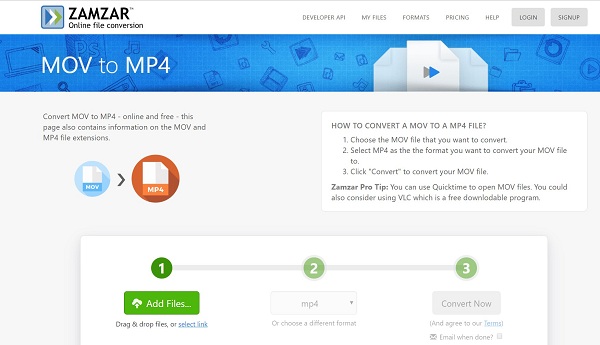
Étape 1 Ouvrez https://www.zamzar.com/convert/mov-to-mp4/ dans un navigateur.
Étape 2 Cliquez Ajouter des fichiers pour télécharger les fichiers MOV source depuis votre disque dur. Il est capable d'importer des vidéos MOV via RUL en appuyant sur sélectionner le lien.
Étape 3 Assure-toi mp4 apparaît dans l'option déroulante; sinon, définissez-le manuellement. Cliquez ensuite sur Convertir bouton pour transformer MOV en MP4 en ligne.
Astuce: Pour envoyer la sortie à votre e-mail, cochez la case à côté de Email une fois terminé et laissez votre adresse e-mail.
Étape 4 Une fois la conversion vidéo terminée, la page de téléchargement s'affichera.
La conversion de MOV en MP4 peut perdre de la qualité car ce convertisseur n'a pas de paramètres de sortie. (Vérifiez-le ici: MOV VS MP4)
Méthode 3: Comment convertir MOV en MP4 en ligne sur 500 Mo
FreeConvert est une autre option pour convertir MOV en MP4 en ligne sur 500 Mo. En fait, il peut gérer plusieurs vidéos MOV jusqu'à 1 Go par conversion. De plus, vous pouvez obtenir les options personnalisées liées à la vidéo et à l'audio.
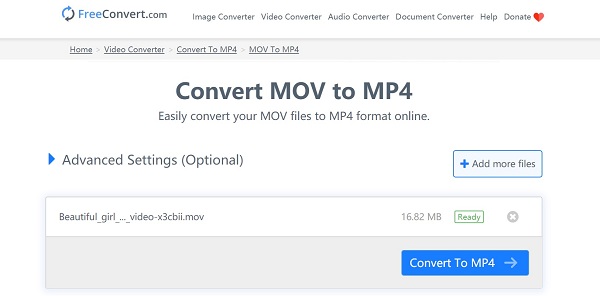
Étape 1 Visitez https://www.freeconvert.com/mov-to-mp4 dans votre navigateur pour ouvrir directement la page Web du convertisseur MOV en MP4.
Étape 2 Pour convertir des fichiers MOV locaux, accédez au Ordinateur onglet et cliquez Choisissez des fichiers MOV bouton. Pour la conversion vidéo en ligne, rendez-vous sur le URL onglet et collez l'adresse vidéo.
Étape 3 Si vous le souhaitez, cliquez sur le Paramètres avancés option et changer le codec, le rapport d'aspect et plus d'autres options.
Étape 4 Maintenant, cliquez sur le Convertir en MP4 bouton. Puis appuyez sur Télécharger MP4 pour obtenir chaque fichier une fois terminé.
Les fichiers MOV dépassent 1 Go? Juste compresser la vidéo d'abord.
Partie 3: Moyens gratuits pour convertir MOV en MP4 sur Windows / Mac
Les convertisseurs vidéo gratuits sont une bonne option pour les personnes qui ont un budget limité. Ils ont généralement des inconvénients, comme une utilisation difficile, une mauvaise qualité de sortie, etc. Si cela ne vous dérange pas, essayez.
Méthode 1: Comment transformer MOV en MP4 via QuickTime
QuickTime est le lecteur multimédia intégré sur Mac. La bonne nouvelle est que vous pouvez obtenir de nombreuses fonctions bonus, telles que transformer MOV en MP4 sur Mac.
Étape 1 Exécutez QuickTime Player à partir du dossier Applications.
Étape 2 Allez à Fichier menu sur le ruban supérieur et choisissez Fichier ouvert pour ouvrir un fichier MOV que vous souhaitez convertir. QuickTime peut convertir un MOV en MP4 à la fois.
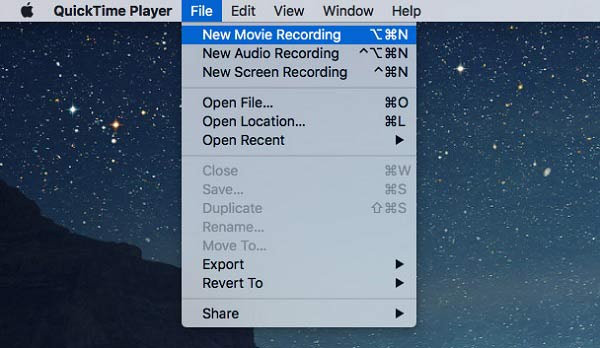
Étape 3 Après avoir importé le fichier, sélectionnez Exportations Option de Fichier pour ouvrir la boîte de dialogue d'exportation.
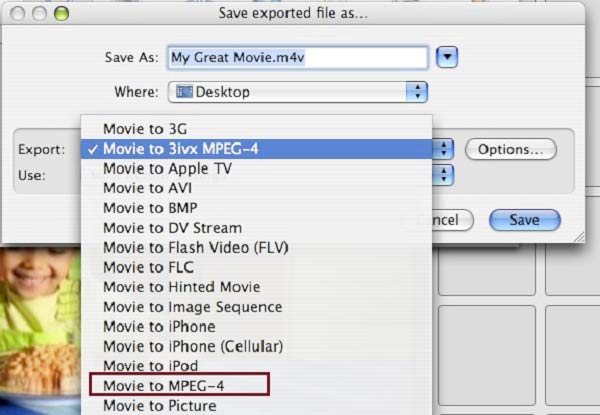
Étape 4 Déposer un nom de fichier dans Enregistrer sous et définissez une destination spécifique dans Où option. Cliquez et développez le Exportations option déroulante et choix Film en MPEG-4.
Étape 5 Frappe le Enregistrer pour transformer immédiatement QuickTime MOV en MP4.
Note: Parfois, le fichier MP4 de sortie peut ne plus être lisible.
QuickTime est le lecteur, mais aussi le convertisseur et l'enregistreur d'écran. Ne manquez pas son d'enregistrement d'écran fonctionnalité ici.
Méthode 2: Comment changer MOV en MP4 avec VLC
Semblable à QuickTime Player, VLC est un autre lecteur multimédia et enregistreur d'écran. Il s'agit d'un projet open source, donc tout le monde peut l'utiliser gratuitement. La fonction de conversion vidéo intégrée vous permet également de transformer MOV en MP4. Cependant, cela prend plus de temps que d'autres convertisseurs vidéo.
Étape 1 Ouvrez le lecteur multimédia VLC ou installez-le à partir du site officiel.
Étape 2 Aller à la section Media menu dans la barre de menu supérieure et choisissez Convertir / Enregistrer. Cela déclenchera la boîte de dialogue open-media.

Étape 3 Frappe le Ajouter pour ouvrir tous les fichiers MOV que vous souhaitez convertir. Cliquez ensuite sur Convertir / Enregistrer bouton pour ouvrir la fenêtre suivante.
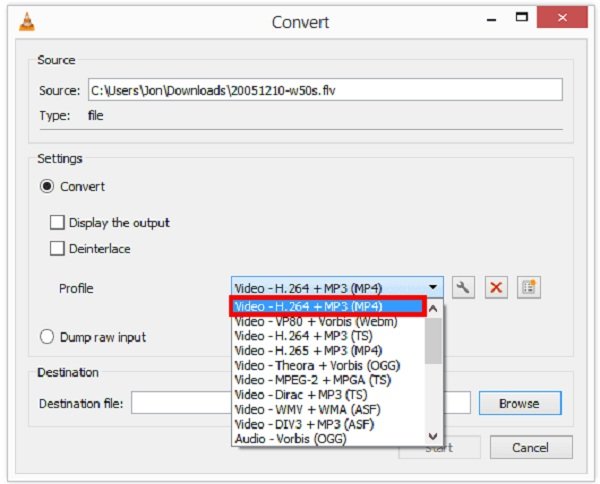
Étape 4 Localisez le Profil , ouvrez la liste déroulante et sélectionnez MP4 ou format relatif. Ensuite, définissez la destination de sortie en appuyant sur la touche Explorer .
Étape 5 Cliquez sur le Start pour changer MOV en MP4 dans VLC. Maintenant, vous devez être patient et attendre qu'il se termine.
Méthode 3: Comment convertir MOV en MP4 par HandBrake
HandBrake est également un projet open source, mais il a été conçu pour la conversion vidéo. Bien qu'il ne prenne en charge que deux formats de sortie, HandBrake est capable de convertir MOV en MP4 gratuitement.
Étape 1 Exécutez HandBrake, allez au Source dans la barre de menu supérieure, sélectionnez Fichier ouvert et ouvrez un fichier MOV que vous souhaitez modifier.
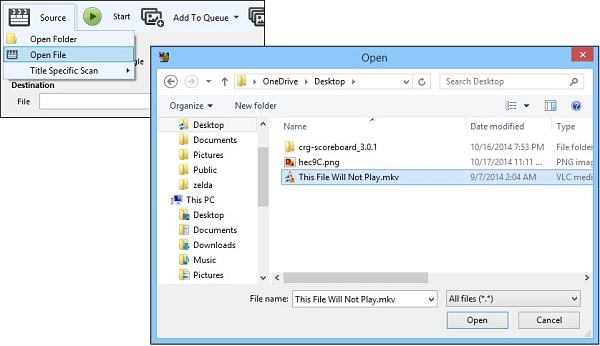
Étape 2 Localisez le Paramètres de sortie , dépliez la Contenant liste déroulante et choisissez MP4. Si vous souhaitez partager le résultat sur YouTube, cochez Web optimisé.
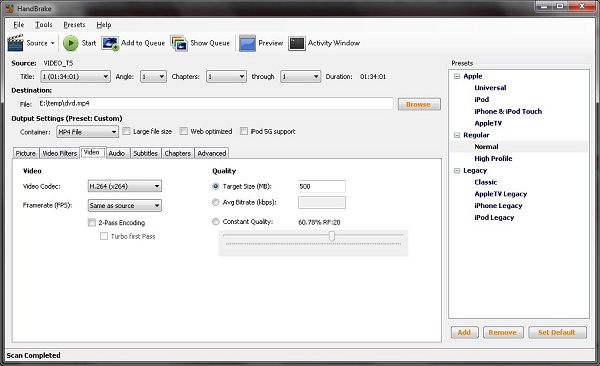
Étape 3 Ensuite, vous avez deux options. Pour les débutants, rendez-vous sur le Presets pénal sur le côté droit et sélectionnez-en un en fonction de votre situation. Les utilisateurs avancés peuvent personnaliser les options dans Vidéo, Audioet d'autres onglets en bas.
Étape 4 Cliquez Start or Démarrer Encode menu dans le ruban supérieur.
Méthode 4: Comment convertir MOV en MP4 à l'aide de FFmpeg
Contrairement à d'autres convertisseurs vidéo, FFmpeg est un langage de programme pour la conversion vidéo. Cela signifie que vous pouvez convertir MOV en MP4 avec des lignes de commande. Les experts en technologie préfèrent FFmpeg au logiciel GUI, en partie parce qu'il est plus flexible. Cependant, pour les gens moyens, nous ne vous suggérons pas d'essayer FFmpeg.
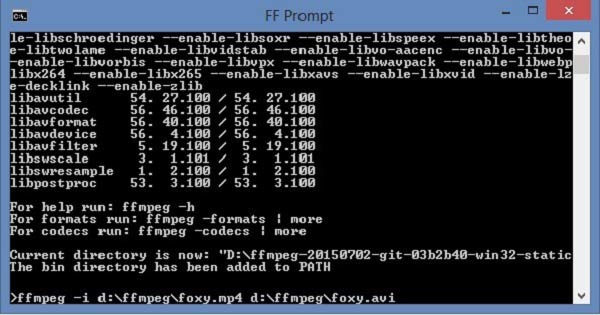
Étape 1 Assurez-vous d'installer FFmpeg sur votre ordinateur. Il est disponible pour Windows, Mac et Linux.
Étape 2 Ouvrez une fenêtre de terminal ou d'invite de commande. Tapez ffmpeg -i movpath / movie.mov mp4path / out.mp4 et appuyez sur Entrer touchez sur votre clavier. Ceci est le code de base. Si vous souhaitez explorer plus de codes, recherchez-le dans les forums de développeurs.
Note: Remplacer chemin de mouvement avec le chemin de vos fichiers MOV, film avec le nom de fichier MOV, mp4path avec le chemin du fichier MP4, avec le nom de fichier MP4.
Partie 4: FAQ sur la conversion de MOV en MP4
Comment convertir MOV en MP4 sur iPhone?
Il n'y a pas d'option de conversion vidéo intégrée dans l'iPhone. Par conséquent, vous devez rechercher une application de conversion MOV en MP4 tierce disponible sur iOS, telle que The Video Converter, VCVT Video Converter, etc.
Puis-je enregistrer un .mov sur mp4 directement?
Parfois, vous pouvez changer directement l'extension de fichier mov en mp4; cependant, cela peut uniquement produire un fichier vidéo illisible car il ne recode pas vos fichiers vidéo. Vous feriez mieux d'obtenir un convertisseur vidéo et de transformer MOV en MP4 sans aucun dommage.
MOV est-il compatible avec Windows?
MOV est plus convivial sur les appareils Apple. En ce qui concerne Windows, vous pouvez regarder les fichiers QuickTime version 2.0 et antérieures dans Windows Media Player. Les versions ultérieures de QuickTime nécessitent le lecteur QuickTime. La bonne nouvelle est que QuickTime Player est désormais compatible avec Windows.
Conclusion
Ce guide a partagé 8 méthodes pour convertir votre MOV en MP4 sur Windows, Mac, Linux et en ligne. Les applications de conversion vidéo Web sont un moyen portable de le faire. Freeware vous permet de transformer MOV en MP4 sans payer un sou. Si vous souhaitez obtenir la meilleure qualité de sortie, Apeaksoft Video Converter Ultimate peut répondre à votre besoin. Si vous rencontrez d'autres problèmes lors de la conversion de vidéos, veuillez laisser un message sous ce message et nous vous répondrons dans les plus brefs délais.




